发布时间:2020-12-17 16: 30: 28
AIDA64是一款实时监控电脑软硬件运行状况的检测工具,它被广泛应用于企业运维中,除了基础的软硬件检测功能外,它其实还有许多实用的功能,如制作一个实时的电脑性能检测网页。通过该网页,我们可以在电脑副屏或手机上,利用浏览器实时监控本机的运行情况。
在下文中,将使用AIDA64 Business和Windows10系统进行教程讲解。
第一步:点开【菜单】中的【设置】,进入AIDA64设置界面,找到左侧选项中的【LCD】选项,如下图1。
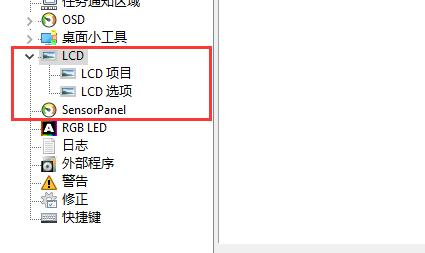
图1:LCD功能
第二步:在LCD设置界面上,首先要选中右侧的“RemoteSensor”,然后还需要设置下图2红框的内容,分别是TCP\IP端口、预览分辨率、启用RomoteSensor LCD支持和LCD背景色。
端口的话默认是80,不过80端口是一个非常“火”的端口,很容易被其他程序所占用,所以最好改成其他端口,如1000;分辨率的话需要根据实际情况进行设置,如果网页是在手机上使用,则分辨率需要低一点,如460*840,如果是电脑使用,则分辨率需要较高一点;最后勾选上“启用RemoteSensor LCD支持”和设置上喜欢的背景色,点击“应用”即可。
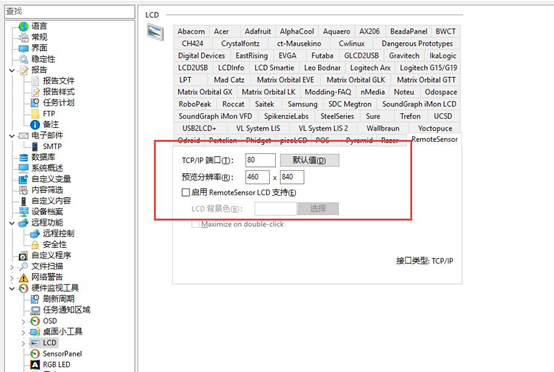
图2:LCD设置
第三步:打开CMD命令指示符窗口,输入命令“ipconfig”查看IP地址,其中的IPV4地址就是本机的IP地址。
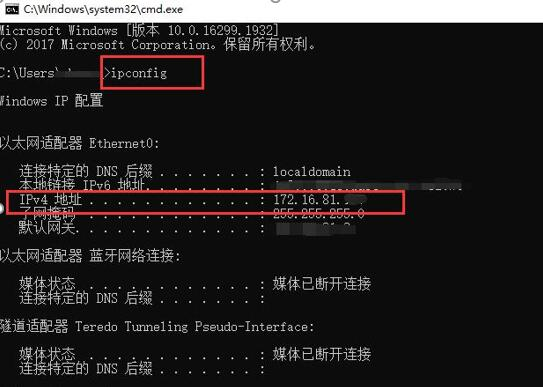
图3:查看ip地址
知道本机IP地址后,打开浏览器输入IP地址加端口号,如“127.0.0.1:1000”,即可查看实时监测网页,如下图4。可以看到,页面效果出来了,但是没有任何的监测指标,下面我们来给该网页加上需要的指标。
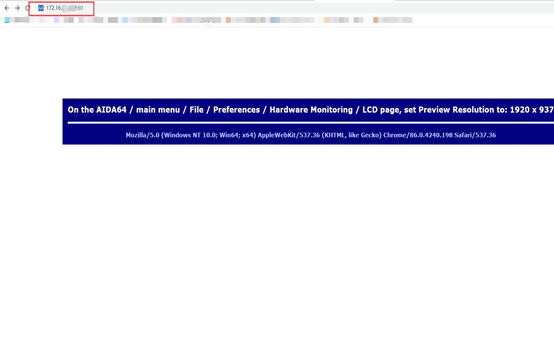
图4:网页预览图
第四步:点击设置中的“LCD项目”,界面如下图,中间红框是网页的预览效果,点击右下方的“新建”按钮,新建指标。
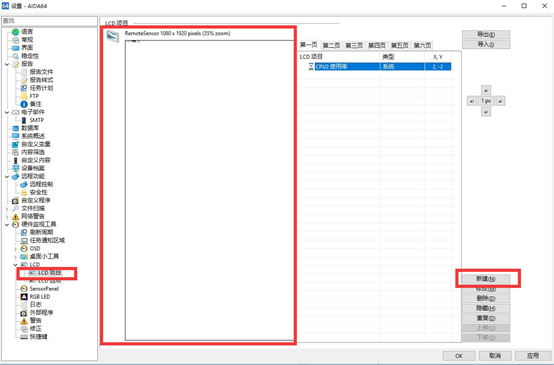
图5:新建指标
第五步:在新建项目界面中,选择指标项目,如CPU使用率,然后设置指标显示的X轴Y轴坐标,还有展示的字体类型、字体大小等属性,最后点击OK保存。
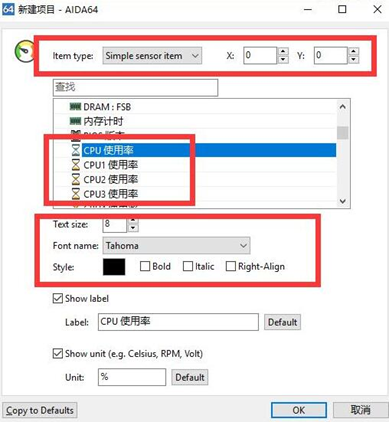
图6:指标设置
最后,到浏览器上刷新网页,就可以实时在网页上看到刚刚新建的指标啦,如下图。
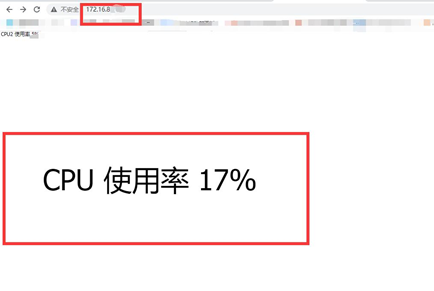
图7:网页预览
当然,上述只是演示界面,不太美观,实际上,大家可以通过LCD项目界面中的“导入”按钮,导入rslcd格式的模板,快速生成好看的实时监测网页。
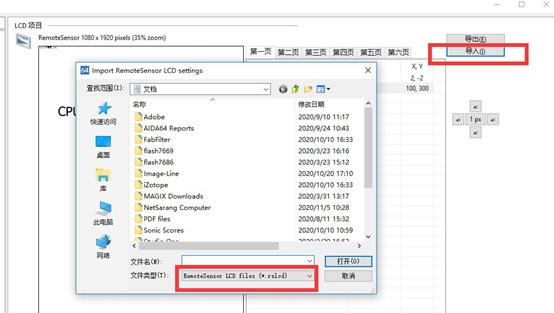
图8:导入模板
好啦,以上就是本次关于如何使用AIDA64制作一个实时监测网页的教程,有了该监测网页后,大家以后可在本机上放心的打游戏,感觉卡顿时,只需要拿出手机,打开网页,就可以查看电脑的实时状态啦,是不是很nice呢!
作者署名:包纸
展开阅读全文
︾
读者也喜欢这些内容:

AIDA64传感器怎么看 传感器性能参数了解
电脑主板传感器是计算机硬件中的重要组成部分,它能够监测和控制计算机的温度、电压、风扇转速等参数,保证计算机的稳定运行。主板传感器的工作原理是通过感知外部环境的变化,将这些变化转化为电信号,再通过主板上的芯片处理这些信号,最终反馈给计算机系统,实现对环境参数的监测和调节。AIDA64软件可以读取这些信息,并向用户作出反馈。关于AIDA64传感器怎么看,传感器性能参数了解的内容,本文向大家作简单介绍。...
阅读全文 >
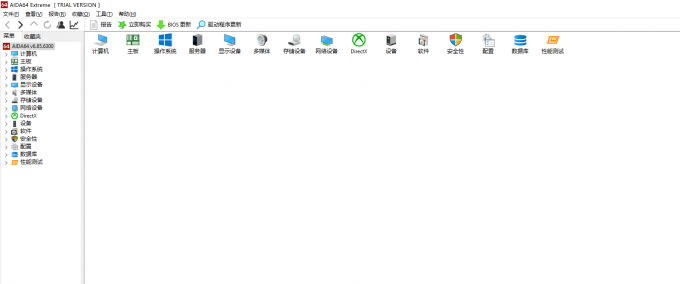
电脑内存检测工具哪个好 电脑内存检测怎么看结果
对于一些精通数码的电脑发烧友们来说,超频这个词一定都不陌生,相信也有许多电脑发烧友们也会自己进行超频的操作。电脑超频指的是CPU超频或者电脑内存条超频,不过无论是哪一种超频都会对电脑产生一定的影响,因此我们需要在超频之后对电脑进行一些检测,今天我们就来说一说电脑内存检测工具哪个好,电脑内存检测怎么看结果。...
阅读全文 >

内存压力测试软件哪个好 内存压力测试多久算过
内存可以说是我们电脑中的重要元器件,内存的性能以及处理信息的能力都能够直接影响到我们的使用体验。因为内存是一个使用率非常高的元器件,这也代表着我们的内存必须要承受得住一定量的压力,因此对电脑内存进行压力测试十分重要。今天我们就来说一说内存压力测试软件哪个好,内存压力测试多久算过。...
阅读全文 >
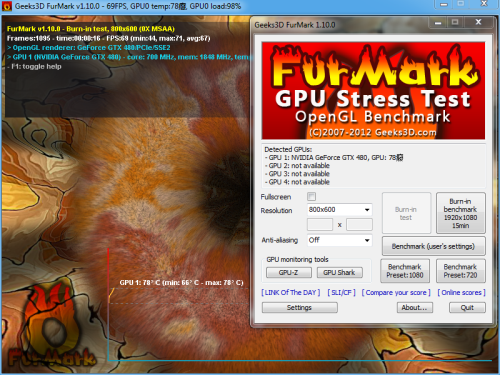
显卡烤机一般烤多久 显卡烤机温度多少正常
显卡作为能够直接影响玩家游戏体验的设备,其性能自然是越高越好。许多电脑玩家为了探明显卡的极限性能,都会去做烤机测试,实际上,烤机测试并不是只有电脑游戏玩家才可以做,适当的烤机测试同样是十分有必要的。今天我们就来说一说显卡烤机一般烤多久,显卡烤机温度多少正常。...
阅读全文 >